Sådan lytter du til (og sletter) hver kommando du nogensinde har givet til Alexa

tror det eller ej, Amazon Echo har noget, der ligner hvad din browser browser historie er på din computer : Alexa registrerer og logger hver eneste kommando, du nogensinde har givet. Sådan får du adgang til det og ser (og hører) alt, hvad du nogensinde har sagt til hende.
Du kan antage at hovedskærmen i Alexa-appen viser dig tidligere kommandoer, som du har råbt ud. Selvom dette er delvis sandt, er hovedskærmen virkelig kun der for at vise dig yderligere info til bestemte kommandoer.
RELATERET: Sådan finjusteres vejr-, trafik- og sportsopdateringer på din Amazon Echo
For eksempel , hvis du spørger Alexa om vejret, vil du se et vejrkort vises i Alexa appen, der giver dig flere detaljer om prognosen. Hvis du indstiller en timer, vil du se, at timeren vises i Alexa-appen, hvor du kan se den resterende tid. Men at sige noget som "Alexa, tænder lysene" vises ikke på hovedskærmen.
Med det sagt, hvordan kan du se og høre hver eneste kommando, som du nogensinde har fortalt Alexa på nogen af dine Alexa enheder.
Start med at åbne Alexa-appen og trykke på menuknappen i øverste venstre hjørne af skærmen.

Vælg "Indstillinger" nederst.
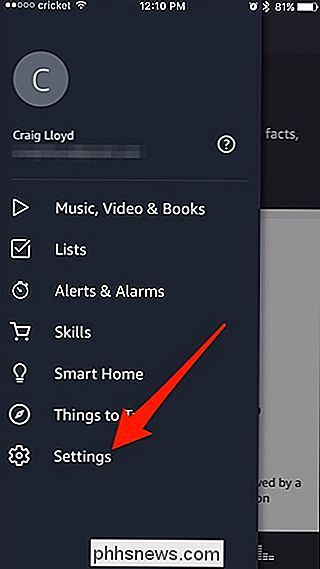
Rul hele vejen ned til nederst og tryk på "History".
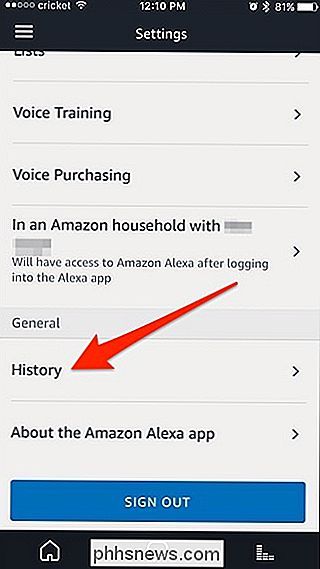
På dette skærmbillede kan du se en liste over kommandoer, du har givet til Alexa, herunder alle de gange, som hun har misforstået dig.
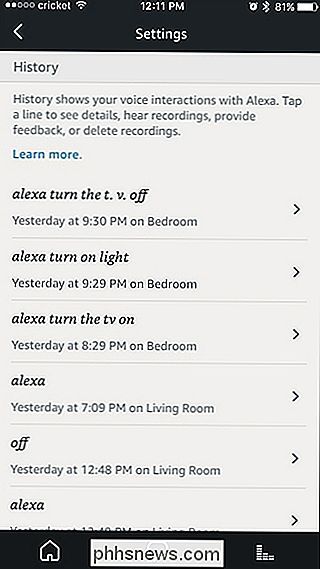
Ved at trykke på en kommando vil du få mere muligheder, som evnen til at lytte til optagelsen af kommandoen (ved at trykke på afspilningsknappen), sende feedback til Amazon om kommandoen (ved at trykke "Ja" eller "Nej" så langt, om Alexa ikke forstod dig korrekt) og slette kommandoen fra historien helt.
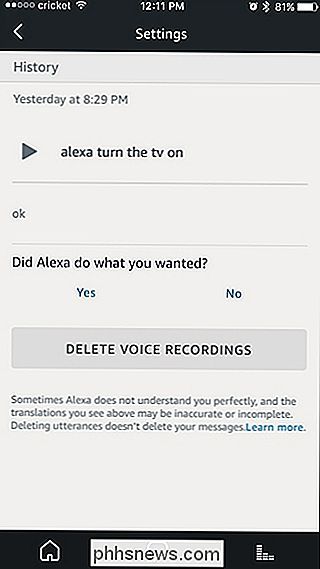
Husk på, at dette afsnit i Alexa-appen er det eneste sted, hvor du kan slette et bestemt komm og fuldstændig sletning af kortet på hovedskærmen vil ikke rent faktisk slette kommandoen fra historien, da den stadig vises her.
Hvis du vil slette hele din Alexa-kommandos historie, kan du gøre det på en enkelt basis ved først at besøge Amazons hjemmeside i din valgte webbrowser. Derefter skal du klikke på "Konti og lister".
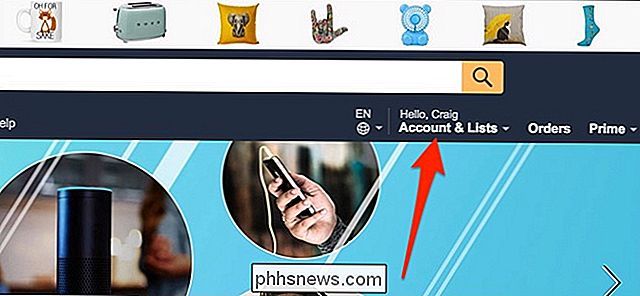
Klik på "Indhold og enheder" under afsnittet "Digital indhold og enheder".
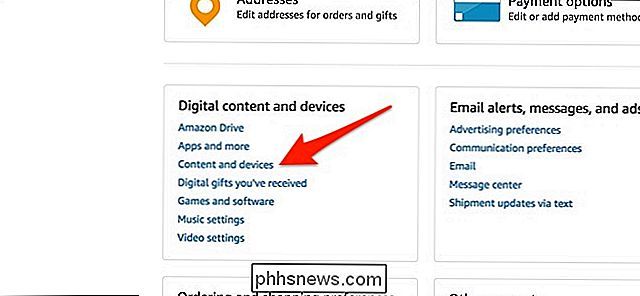
Klik på fanen "Dine enheder".
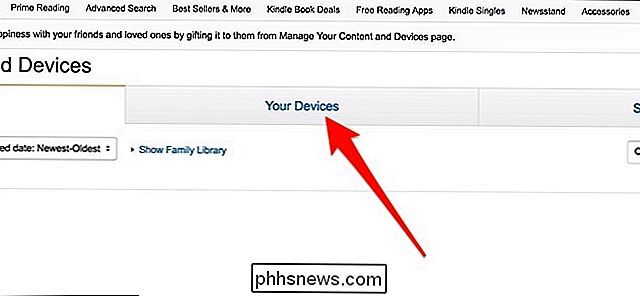
Direkte til venstre på en Echo-enhed i listen, klik på knappen ellipser.
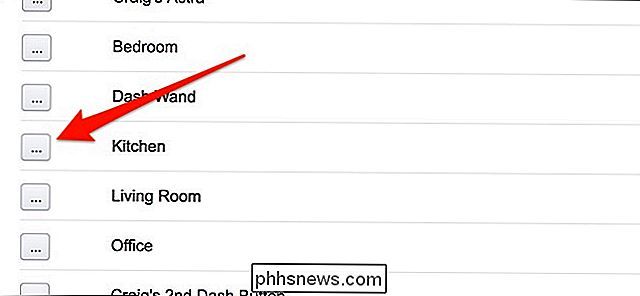
Klik på "Administrer lydoptagelser".
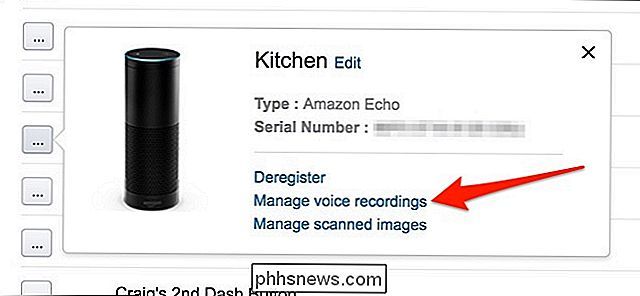
Klik på "Slet".
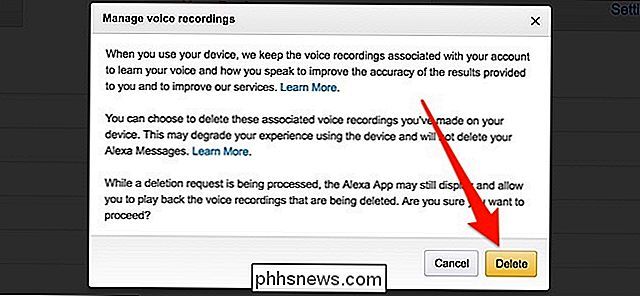
Amazon advarer om, at sletning af din Alexa-kommandop History kan nedbryde stemmen anerkendelse erfaring, da det bruger disse optagelser til at forbedre sig selv. Så husk det, hvis du planlægger at gå denne rute.

Sådan fjerner du nogen fra din Facebook-gruppe
Facebook Grupper er ment at være samfund for mennesker med noget til fælles at komme sammen. Desværre kan de også henlede trollens opmærksomhed. Hvis du styrer en Facebook-gruppe, skal du højst sandsynligt gå ind og fjerne nogen på et tidspunkt. Sådan gør du. Hvis nogen har skrevet en særlig støtende kommentar, og du vil have dem ud med det samme, skal du klikke på den lille pil ved siden af deres kommentar og vælge Slet post og fjern bruger.

Sådan øger du din mus peger nøjagtighed i Windows
Fra Forbedret pegerpræcision til DPI og pegerhastighed er der mange muligheder, der påvirker, hvordan musemarkøren bevæger sig i Windows. Nedenstående tips hjælper dig med at bevæge musemarkøren mere præcist - og endda tillade dig at flytte den pixel efter pixel. Skift Forbedre peger præcision Fra eller Til RELATERET: Hvad er "Forbedre pegerpræcision" i Windows?



